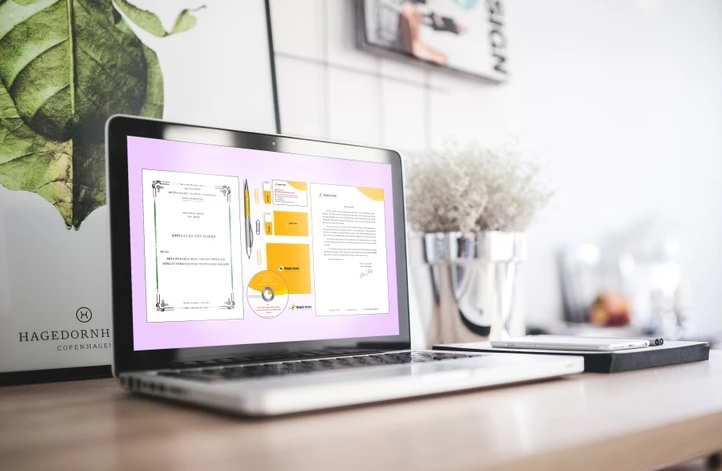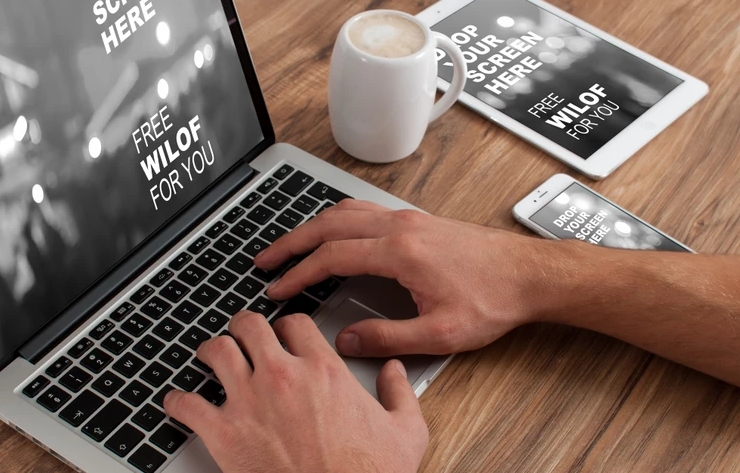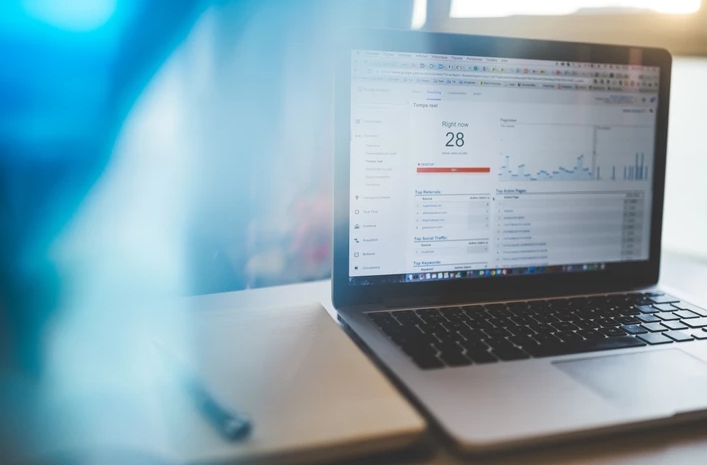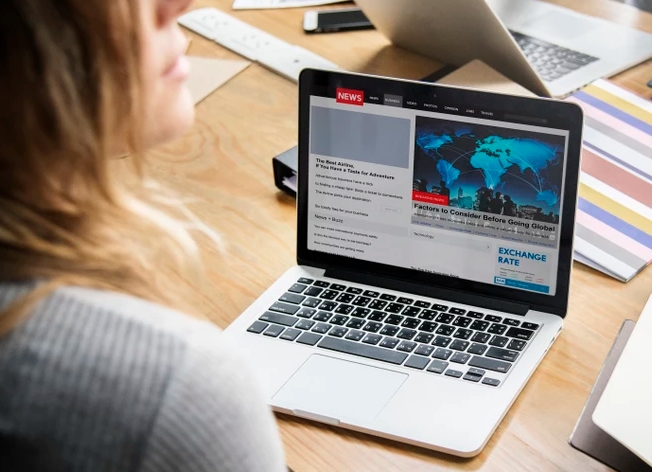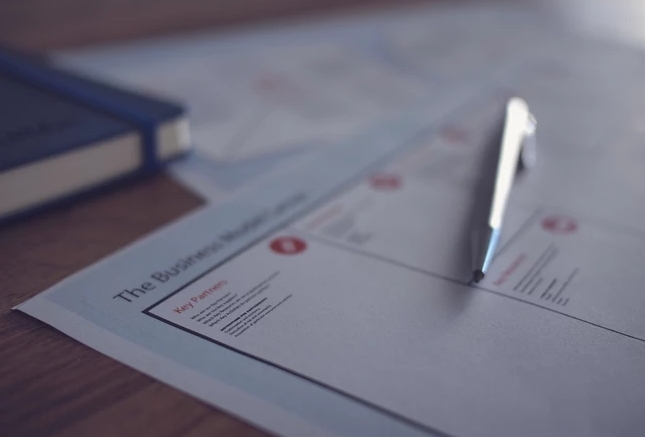笔记本电脑重装系统Win10
随着时间的推移,笔记本电脑的运行速度会逐渐变慢,而且会出现各种问题,例如程序崩溃、蓝屏等等。这时,重装操作系统是一个不错的选择,可以让电脑恢复到出厂设置状态,从而提高电脑的运行速度和稳定性。本文将围绕笔记本电脑重装系统Win10这个话题,为大家介绍如何重装系统。
一、备份重要数据

在重装系统前,一定要备份好重要的数据,例如文档、照片、音乐等等。因为重装系统会将硬盘上的所有数据都清空,所以如果没有备份,这些数据将会永久丢失。
二、制作安装盘
制作Win10安装盘有两种方法,一种是使用微软官方提供的媒体创建工具,另一种是使用第三方软件,例如Rufus、UltraISO等等。无论使用哪种方法,都需要一张8GB以上的U盘。
制作过程:
1.下载媒体创建工具或第三方软件,并打开。
2.选择Win10系统版本和语言,并输入产品密钥(如果需要)。
3.选择U盘,点击“下一步”开始制作。
制作完成后,将U盘插入笔记本电脑,并重启电脑。
三、进入BIOS设置
在重装系统前,需要进入BIOS设置,将U盘设置为启动项。不同品牌的电脑进入BIOS的方法不同,一般可以在开机时按下F2、F12、Del等键进入BIOS设置。
进入BIOS后,找到“Boot”选项,将U盘设置为第一启动项。保存设置后,重启电脑。
四、开始安装Win10系统
重启电脑后,会自动进入Win10安装界面。按照提示进行安装即可。在安装过程中,需要选择安装类型(新安装或升级),选择安装位置(一般选择C盘),输入用户名和密码等等。
安装完成后,系统会自动重启,进入Win10系统桌面。此时,需要进行一些基本设置,例如选择时区、连接无线网络、安装驱动程序等等。
总结:
笔记本电脑重装系统Win10是一个提高电脑运行速度和稳定性的好方法。在重装系统前,一定要备份好重要数据,并制作好安装盘。在安装过程中,需要进入BIOS设置,将U盘设置为启动项,并按照提示进行安装。安装完成后,需要进行一些基本设置,才能正常使用电脑。
 返回上级
返回上级
 2023-11-23
2023-11-23